كيفية نشر GIF على Instagram من iPhone و Android
At AMediaClub، لقد كتبنا الكثير من المفيد دروس Instagram لتحسين تجربتك أثناء استخدام تطبيق مشاركة الصور الشهير. لتضمين واحدة أخرى في تلك القائمة ، سنشارك الطرق التي يمكنك استخدامها مشاركة أو نشر GIF على Instagram من هاتف iPhone و Android الذكي.
تطبيق Instagram الرسمي لا يسمح لك بتحميل صور GIF ويمكنك فقط مشاركة الصور ومقاطع الفيديو.
في هذا الدليل ، سأشارك معك طرقًا للالتفاف على هذا القيد و انشر GIF على Instagram.
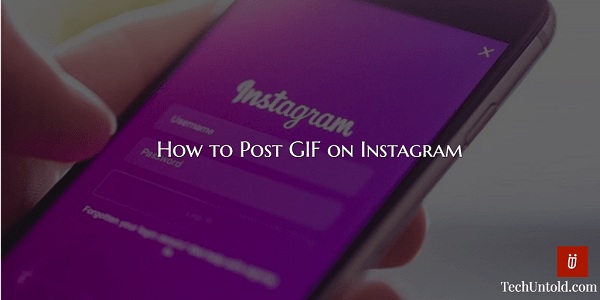
هنا سنشارك طريقتين سهلتين لنشر GIF على Instagram. أنا متأكد من أنك متحمس لمعرفة ذلك ، لذا دعنا نبدأ دون أي ثرثرة أخرى.
المحتويات
انشر GIF على Instagram
الخطوات ولقطات الشاشة الواردة في هذه المقالة مأخوذة من iPhone ولكن الطريقة تظل كما هي بالنسبة لنظام Android.
الطريقة الأولى: بوميرانج
إذا لم تكن على علم بـ Boomerang ، دعني أخبرك أنه تم إنشاؤه بواسطة Instagram. يمكن استخدام Boomerang لإنشاء مقاطع فيديو مضحكة تتكرر ذهابًا وإيابًا عند تشغيلها.
هناك طريقتان للاستفادة من هذه الطريقة.
الخيار 1
افتح تطبيق Instagram واضغط على الكاميرات والتصوير رمز أعلى اليسار أو اسحب إلى اليمين في موجز أخبار Instagram الخاص بك.
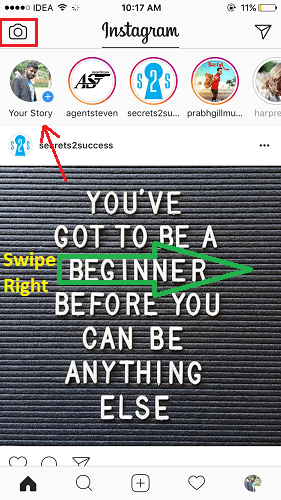
على الشاشة التي تصل إلى الكاميرا ، انقر فوق الكيد المرتد على يمين خرسانة عادية.
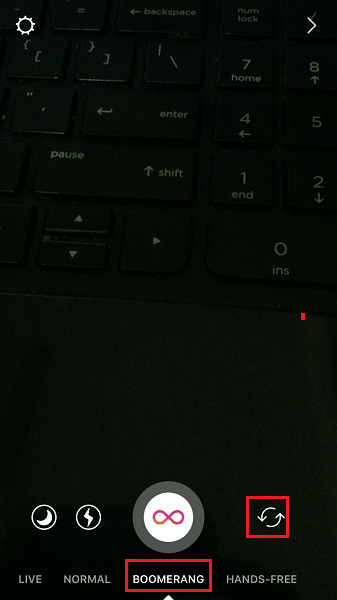
الآن ، يمكنك إما استخدام الكاميرا الأمامية أو الخلفية (اقلب باستخدام رموز الأسهم) للنقر على صور مضحكة. عندما تكون جاهزًا تمامًا ، انقر فوق ملف أيقونة لانهائية محاطة بدائرة.
ستلتقط 10 صور في فترة زمنية قصيرة. سيتم بعد ذلك تجميع الصور وتشغيلها ذهابًا وإيابًا بلا حدود وهي ليست سوى صورة GIF.
في الخطوة التالية ، يمكنك اختيار تحميلها كقصة Instagram الخاصة بك أو إرسالها عبر Instagram Direct باستخدام اليمين رمز السهم في أسفل اليمين.
إذا كنت ترغب في تحميله إلى ملف تعريف Instagram الخاص بك ، فاستخدم ملف حفظ اختيار. سيتم حفظه كفيديو.
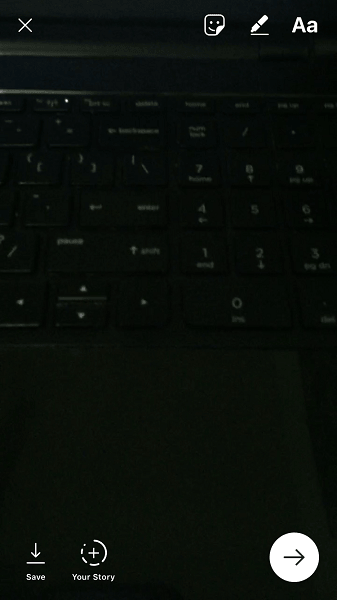
نظرًا لأنه يتم حفظه الآن كفيديو ، يمكنك تحميله كما تفعل مع مشاركة فيديو عادية على Instagram.
الخيار 2
بدلاً من ذلك ، لاستخدام Boomerang ، يمكنك تثبيت التطبيق الخاص بهم.
تطبيق Boomerang متاح على كليهما اللعب مخزن و المتجر
بعد التقاط الصور ، ما عليك سوى النقر فوق انستقرام. سيتم نقلك إلى تطبيق Instagram وسيتم إعداد منشورك باستخدام GIF الذي أنشأته للتو باستخدام تطبيق Boomerang.
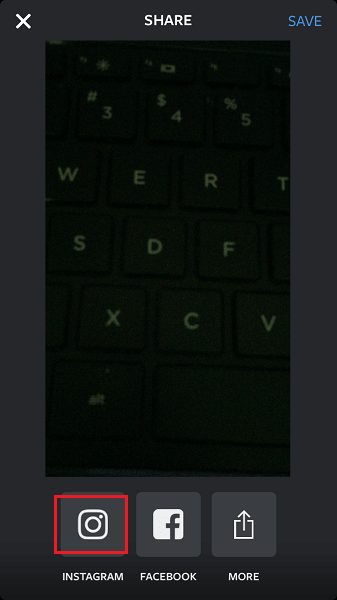
إذا لم تكن قد سمعت عن GIPHY وهو أمر مستبعد جدًا ، فيرجى العلم أن GIPHY هو أكبر مورد على الإنترنت لـ GIF. إنه في الأساس محرك بحث عن الصور المتحركة حيث يمكنك العثور على صور GIF ومشاركتها مع أي شخص.
مرة أخرى ، للاستفادة من GIPHY لإرسال / مشاركة GIF على Instagram ، لديك خياران.
يمكنك إما الاستفادة من موقع الويب أو التطبيق الخاص بهم.
الخيار 1
إذا كنت ترغب في استخدامه على هاتفك الذكي ، فانتقل إلى تطبيقهم. هو متاح لكليهما أندرويد و اي فون.
هنا ، سأستخدم الخطوات ولقطات الشاشة من تطبيق GIPHY iOS للجوال.
افتح تطبيق GIPHY.
ابحث وتصفح وافتح ملف GIF المطلوب من خلال النقر عليه.
سترى أيقونة المشاركة أسفل GIF. إذا لم يظهر Instagram ، فانقر فوق ملف ثلاث نقاط أفقية للحصول على المزيد من خيارات المشاركة.
الآن ، حدد انستقرام والسماح بالوصول إلى المعرض / الصور.
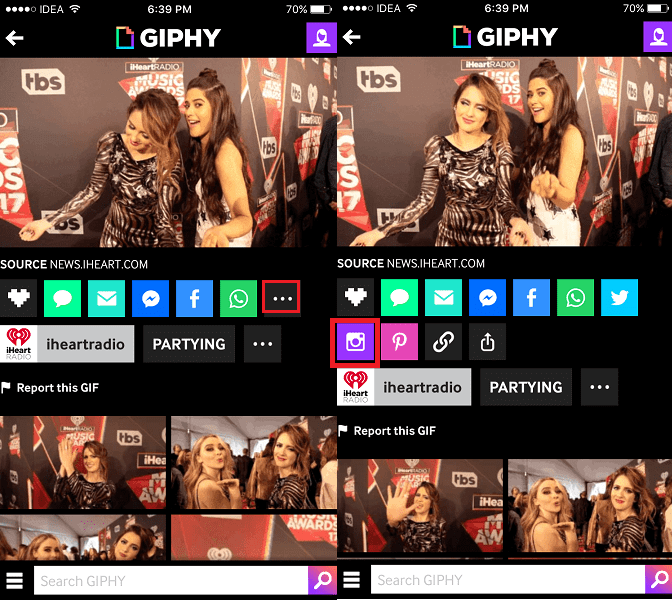
سيحفظ ملف GIF كفيديو في معرض الصور / ألبوم الكاميرا بهاتفك الذكي. إذا كنت ترغب في ذلك ، يمكنك التوقف هنا ومشاركة GIF لاحقًا على Instagram.
ولكن إذا كنت تريد نشره الآن ، فانقر فوق اذهب الى في النافذة المنبثقة التالية. سيتم نقلك إلى تطبيق Instagram مع تحميل ملف GIF.
يمكنك المضي قدمًا ونشره بعد إضافة عامل التصفية والتعليق.
الخيار 2
من المنطقي الاستفادة من الموقع الرسمي إذا كنت تستخدم جهاز الكمبيوتر / جهاز Mac الخاص بك.
إذا كنت تستخدم موقع ويب GIPHY ، فسيتعين عليك إدخال معرف البريد الإلكتروني الخاص بك بعد النقر فوق انستقرام رمز المشاركة. سوف تتلقى ملف mp4 من GIF الذي حددته على معرف البريد الإلكتروني الخاص بك.
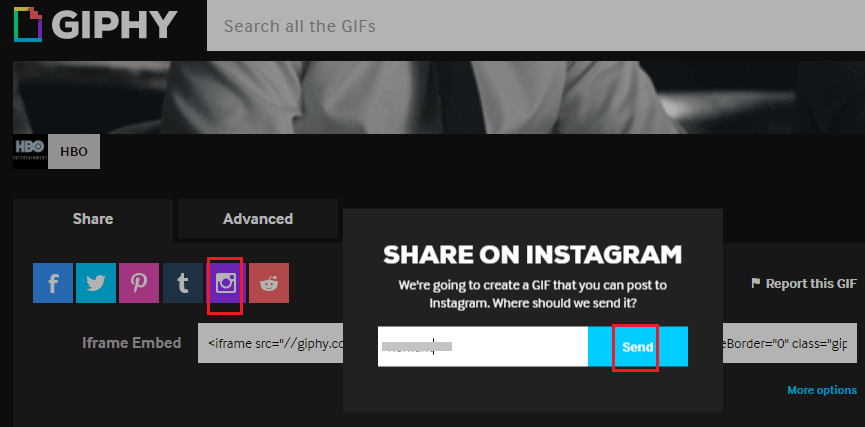
بمجرد حصولك على ملف فيديو GIF ، يمكنك نشره كفيديو على Instagram كالمعتاد.
افكار اخيرة
هذه هي جميع الطرق والخيارات التي يمكنك استخدامها لإرسال / مشاركة / نشر GIF على Instagram. أيضا ، يمكنك قلبها في بكرة و شارك؛ أنا متأكد من أن متابعيك سيحبونها!
إذا كنت تعتقد أن هذه المقالة تضيف قيمة ، فشاركها على وسائل التواصل الاجتماعي مع أصدقائك. لا تنسى مشاركة أفكارك في التعليقات أدناه.
أحدث المقالات